Windows PCでアプリケーションエラー0xc0000906を修正する方法
- PHPz転載
- 2023-04-18 22:55:0115442ブラウズ
一部のユーザーは、システム上でアプリケーションを実行しようとすると、「アプリケーション エラー 0xc0000906」というエラーが発生し、続行できません。システム上の単一のアプリケーションまたは複数のアプリケーションでこのエラーが発生する可能性があります。これは、ファイルの破損、キャッシュの問題、ソフトウェア アプリケーションをブロックする可能性のあるサードパーティのウイルス対策ソフトウェアの使用などが原因である可能性があります。この記事では、ユーザーがエラーを解消するのに役立つ解決策をいくつか紹介します。以下で説明するように、システム ファイルをスキャンし、ウイルス対策ソフトウェアを無効にするコマンドを実行してみてください。それでは始めましょう!
方法 1: SFC および DISM スキャンを実行する
ステップ 1 –コマンドを administrator プロンプトとして開きます。これを行うには、ウィンドウの検索バーに cmd と入力し、ctrl shift キーを押しながら Enter キーを押します
ステップ 2 – ユーザー アカウント制御ウィンドウが開きます。 「はい 」をクリックします。
ステップ 3 – コマンド プロンプトで コピー そして 次のコマンドを貼り付けて Enter キー を押します。または、コマンド プロンプトで次のコマンドを入力し、Enter キーを押します。sfc /scannow
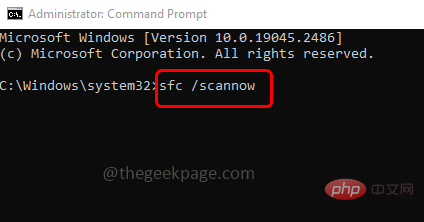
プロセスを実行して完了するまでに数分かかります。プロセスを中断しないでください。
ステップ 5 –完了したら、次のコマンドを コピーして をコマンド プロンプトに 1 つずつ貼り付けて、 を押します。 Enter keyDism.exe /online /cleanup-image /restorehealth
Dism.exe /online /cleanup-image /scanhealth
 ##上記のコマンドはシステムを分析し、システムに不整合があるかどうかを確認し、修復を開始します。プロセス。したがって、実行の競合には約 15 分以上かかる場合があります。途中で中断しないでください。
##上記のコマンドはシステムを分析し、システムに不整合があるかどうかを確認し、修復を開始します。プロセス。したがって、実行の競合には約 15 分以上かかる場合があります。途中で中断しないでください。
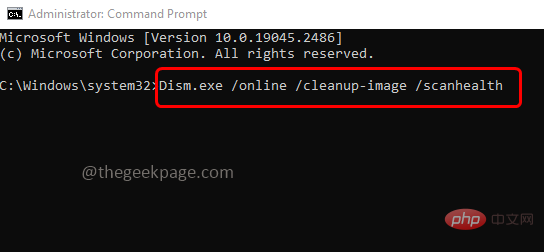 ステップ 6 –
ステップ 6 –
再起動
して、問題は解決されました。方法 2: サードパーティのウイルス対策ソフトウェアを無効にする
システムでサードパーティのウイルス対策ソフトウェアを使用している場合は、それを無効にします。これがアプリケーションでエラーが発生する理由の 1 つである可能性があるためです。アプリケーション関連のプロセスがブロックされる可能性があります。サードパーティのウイルス対策ソフトウェアを無効にするには、タスクバーの
ウイルス対策アイコンを右クリックし、
無効にするをクリックします。問題が解決したかどうかを確認してください。 ChatGPT 中国試用版をクリックして入力: https://yundongfang.com/chatgpt.php
以上がWindows PCでアプリケーションエラー0xc0000906を修正する方法の詳細内容です。詳細については、PHP 中国語 Web サイトの他の関連記事を参照してください。

